Cum pot descărca o prezentare cu fonturi personalizate în iSpring nor
De exemplu, în prezentarea noastră de a utiliza un Homar font personalizat. Deci, se pare că în PowerPoint:

Și așa va arăta dacă prezentarea de download iSpring Cloud prin intermediul interfeței web:

De ce se întâmplă acest lucru?
Faptul că instalat pe fonturile implicite de sistem non-standard nu sunt incluse în dosarul de prezentare (* .pptx). De aceea, atunci când este încărcat în iSpring Cloud prin intermediul interfeței web, acestea sunt înlocuite cu unul dintre fonturile standard. Același lucru se întâmplă dacă trimiteți o prezentare PowerPoint pentru elev sau coleg prin e-mail, dar acest font nu este instalat pe calculatorul său.
Soluția 1: Utilizarea instrumentelor iSpring
Soluția 2: Font Înglobat
Dacă descărcați prezentarea prin intermediul interfeței web, trebuie să vă mai întâi că opțiunea este dezactivat read-only pentru fontul. stabilește o (instalabile) sau editabil (editabile). Puteți încorpora apoi fontul în dosarul de prezentare.
Pasul 1. Verificați setările de font
Deschideți Windows Explorer și du-te la folderul C: \ Windows \ Fonts
Faceți clic dreapta pe fontul dorit și apoi selectați Properties (Proprietăți)
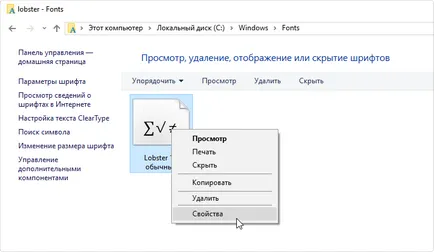
Asigurați-vă că numai citire, opțiunea este dezactivată și faceți clic pe OK. Vă rugăm să rețineți că, în scopul de a face acest lucru, trebuie să aveți drepturi de administrator.

Du-te la fila Complex (Detalii). Asigurați-vă că fontul poate fi încorporată în fișier. Pentru aceasta ar trebui să fie statutul care urmează să fie setat (instalabile) sau se poate modifica în fontul coloană încorporarea (editabile).

Acum putem încorpora fontul în fișierul de prezentare.
Pasul 2. încorporați fonturi într-o prezentare
Deschideți prezentarea în meniul principal, selectați Salvare ca (Save as).
Extindeți-lista verticală Tools (Instrumente) și selectați Salvare opțiuni (Salvare opțiuni.).
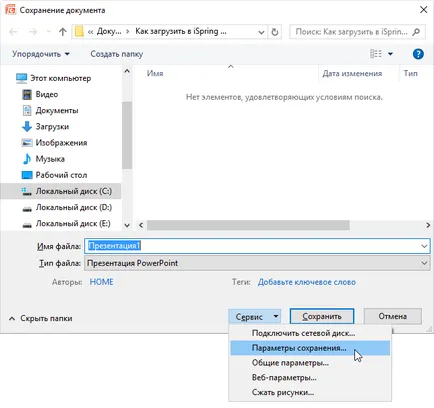
În noua fereastra PowerPoint (opțiuni PowerPoint) Opțiuni bifați fonturi în fișierul (fonturi în fișier) și faceți clic pe OK.
Dacă doriți, pentru a permite utilizatorilor să încarce și să editați fișierul, este mai bine să aleagă a doua opțiune de a introduce toate caracterele.
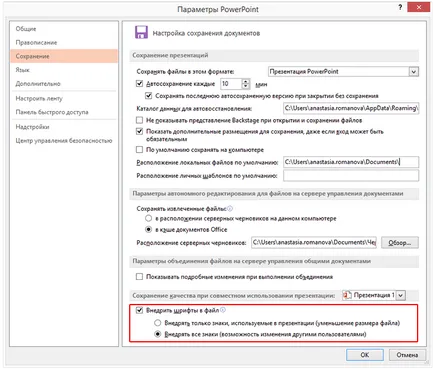
Faceți clic pe OK pentru a salva prezentarea.
Deci, acum puteți descărca prezentarea iSpring Cloud. Deoarece fontul este inclus în prezentare, acesta va fi afișat în același mod ca și în PowerPoint.

Dacă mai aveți întrebări despre încărcarea prezentărilor iSpring Cloud, vă rugăm să ne contactați. Specialiștii noștri tehnici sunt întotdeauna fericit să vă ajute.